Gestione codici seriali prodotti
Questo strumento Vi consente di creare, cercare e gestire i Codici seriali (o matricole) per i prodotti di Catalogo.
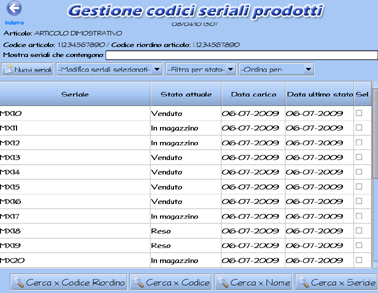
Come accedere alla schermata:
- Dal Pannello 'Strumenti' accedere al 'Catalogo'
cliccare sul tasto Strumenti e selezionare la voce 'Gestione codici seriali prodotti.
- Dal Pannello 'Strumenti' accedere al 'Catalogo', ricercare il prodotto da analizzare, accedere alla relativa scheda e
selezionare il tasto 'Seriali'.
- Dal pannello 'Cassa' premendo il tasto 'M' sulla tastiera.
Questo pannello consente di inserire nuovi Codici seriali legati ad un determinato prodotto presente in Catalogo,
in modo da individuare univocamente il prodotto di cui si è in possesso.
Selezione del prodotto da gestire
Se lo si desidera nell'area inferiore troviamo dei pulsanti con i quali è
possibile ricercare articoli diversi da quello selezionato: Cerca per Codice,
Cerca per Codice Riordino, Cerca per Nome e Cerca per Seriale.
Nel caso in cui con le ricerche effettuate per Nome si ottengano più risultati verrà mostrata una finestra da cui poter scegliere il prodotto che
interessa tra quelli estratti.
Inserimento nuovi Codici Seriali
Mediante il tasto 'Nuovi seriali' si ha accesso alla maschera di inserimento dei nuovi codici.

In caso di necessità è disponibile uno strumento di generazione automatica di Codici seriali sequenziali.
Infatti se si dispone di prodotti con Codici seriali sequenziali è possibile inserire il primo codice nel campo 'Codice seriale prodotto',
spuntare l'opzione 'Crea codici seriali sequenziali' e quindi indicare il numero di codici da generare nell'apposito campo 'Quantità di codici da generare'.
Confermando con il tasto 'Ok' si avvierà la procedura di creazione.
In questo modo si procederà con la creazione automatica dei codici; prima della creazione verrà comunque mostrata una schermata di riepilogo per la
creazione automatica che si sta effettuando.
L'opzione "Considera nuovi codici seriali come 'Gratta e Vinci'" consente di creare uno o più codici seriali partendo dallo speciale codice a barre
dei prodotti 'Gratta e Vinci' permettendo quindi l'interpretazione della matrice progressiva contenuta in tale codice.
In tal modo infatti viene generato un codice di 14 cifre che è una estrapolazione del codice originario (24 cifre);
tale codice ottenuto identifica il singolo tagliando tra quelli caricati per una lettura automatica nel pannello 'Cassa' (vendita automatica) e nelle future ricerche di codici seriali.
L'opzione "Abilita inserimento manuale sequenziale" consente di inserire in modo continuo ed automatico una serie di codici seriali
semplicemente inserendo il codice e premendo il tasto "Invio" della tastiera.
Tale opzione è ottimale per l'impiego di un lettore barcode per la lettura dei codici, ottenendo così l'inserimendo automatico ad ogni lettura.
In tale modalità i codici vengono inseriti automaticamente senza ulteriori richieste. L'esito di ogni inserimento viene indicato sotto al campo del codice (riquadro bianco).
Se si utilizza un monitor TouchScreen è possibile aprire la tastiera per l'inserimento manuale dei codici cliccando nel riquadro bianco del codice seriale.
Gestione codici seriali prodotti "Gratta e Vinci"
Questa funzionalità è pienamente compatibile con la gestione dei codici dei Gratta e Vinci assegnati alla Ricevitoria.
Sul retro di ogni tagliando è presente un codice numerico da 14 cifre (ad esempio "0008-4290999-099"),
di cui le prime 4 identificano la tipologia del tagliando (nell'esempio indicato "0008").
Per una ottimale gestione di questi prodotti si consiglia di creare un articolo per ogni "Gratta e Vinci" in vendita,
assegnando come codice di prodotto l'identificativo della tipologia di appartenenza (che come indicato corrisponde al primo gruppo
di 4 cifre riportato sul retro di ogni tagliando).
Mediante la funzionalità sopra indicata (Codici seriali sequenziali) si possono inserire in pochi secondi i codici di cui si è in possesso,
ed eventualmente effettuare successivamente i controlli sugli stessi.
Adottando tali criteri di gestione, in fase di vendita di un tagliando, si ha la possibilità di leggere con il proprio Lettore Barcode il
codice a barre posto sul retro del tagliando ottenendo l'identificazione dell'articolo in vendita e alla conclusione della vendita il seriale
corrispondente verrà considerato come venduto.
Operazioni sui codici seriali inseriti
Per intervenire sui codici precedentemente inseriti è necessario selezionare i codici su cui occorre
operare mediante l'apposita colonna di selezione ('Sel').
Cliccando sull'intestazione di colonna ('Sel') si ottiene la selezione o deselezione di tutti i codici visualizzati.
Al termine della selezione dei codici seriali è possibile intervenire su questi codici
selezionando l'azione di cui si necessita tra quelle indicate nell'apposito strumento di intervento '-Modifica seriali selezionati-'.
Quindi in base alla scelta che verrà selezionata si procederà con la variazione dello stato o con la cancellazione per tutti i codici selezionati.
Filtro per stato
Qualora lo si desideri è possibile indicare uno stato per visualizzare soltanto i seriali che si trovano
in uno specifico stato tra quelli previsti.
Ordinamento risultati
Per una migliore consultazione dei risultati visualizzati è possibile scegliere il criterio di ordinamento dei risultati disponibili,
scegliendo il criterio che si preferisce mediante l'apposito filtro di selezione 'Ordina per'
oppure cliccando sulla intestazione di colonna dell'informazione stessa.
Filtro rapido
Per facilitare la consultazione dei risultati visualizzati è possibile applicare un filtro di ricerca riferito ai Codici seriali.
Infatti digitando i caratteri che possono comporre interamente o parzialmente
un codice seriale presente viene applicato il filtro in tempo reale sui risultati.
Il filtro attivo viene sempre visualizzato nell'etichetta 'Mostra codici seriali che contengono:'.
Per annullare la ricerca cancellare il filtro con il tasto 'Delete' o 'Canc' della propria tastiera.
L'applicazione del filtro può essere gestita anche mediante tastiera a video cliccando sull'etichetta 'Mostra codici seriali che contengono:'.